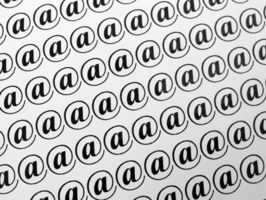Gewusst wie: ändern den primären Text in Outlook Web Access 2007
Outlook Web Access 2007 geben nicht Ihnen viele Optionen für die Darstellung auf dem Bildschirm ändern. Sie können jedoch den primären Text ändern, der in Nachrichten wird angezeigt, wenn Sie zu komponieren. Die Schriftarten, die Sie auswählen werden verwendet werden, während Sie die Nachricht verfassen. Wenn der Empfänger der Nachricht ein e-Mail-Programm, die Bildpunkte HTML verwendet (fast alle modernen e-Mail-Programme können dies tun) sehen sie die Schriftart, die Sie für den primären Nachrichtentext sowie ausgewählt.
Anweisungen
1 Starten Sie Internet Explorer, und wechseln Sie zu Outlook Web Access-Start-Seite. Ihren e-Mail-Administrator oder IT-Personal wird diese Informationen liefern.
2 Starten Sie Outlook Web Access 2007 wie gewohnt.
3 Klicken Sie auf die Registerkarte "Optionen" im Hauptfenster von Outlook Web Access auf der Seite "Optionen" öffnen. Die Registerkarte wird angezeigt, auf der oberen rechten Seite des Fensters.
4 Klicken Sie auf die Option "Messaging". Die Messaging-Option wird auf der linken Seite der Seite Optionen angezeigt.
5 Scrollen Sie Abschnitt Nachrichtenformat der Optionen-Seite.
6 Wählen Sie "HTML" unter "Verfassen im diesem Nachrichtenformat."
7 Ändern Sie die Schriftart, die Outlook Web Access verwendet für die primären Text mithilfe der Steuerelemente unter "Nachricht-Schriftart auswählen." Ein Beispiel für die Schriftart, die Sie auswählen wird neben dieser Rubrik angezeigt, damit Sie sehen können, wie es auf dem Bildschirm aussehen wird.
8 Wenn Sie fertig sind klicken Sie auf "Speichern" Wahl der Schrift. Die Option "Speichern" erscheint am oberen Rand der Seite.
9 Klicken Sie auf das Symbol "Mail" zurück auf die Hauptseite von Outlook Web Access 2007. Das Symbol sieht wie einen geöffneten Umschlag und ist unten links der Seite.
Tipps & Warnungen
- Sie können nur den primären Text der Nachricht ändern, die Sie verfassen, wenn Sie "HTML" auf der Seite Optionen auswählen. Sie müssen Internet Explorer verwenden und die Option "Privaten Computer" beim Anmelden an Outlook Web Access, den primären Text ändern zu können.
- Sie können den primären Text nicht ändern, wenn Sie den Firefox Web-Browser mit Outlook Web Access verwenden. Dies gilt auch, wenn Sie den Internet Explorer-Webbrowser verwenden und wählen Sie die Option "Use Outlook Web Access Light".